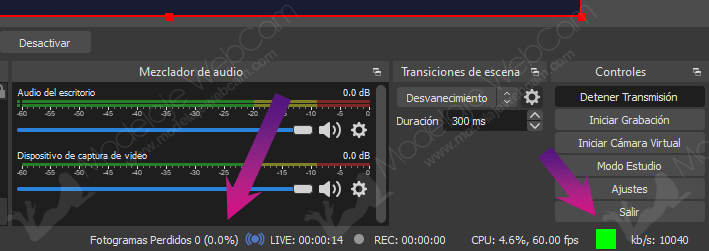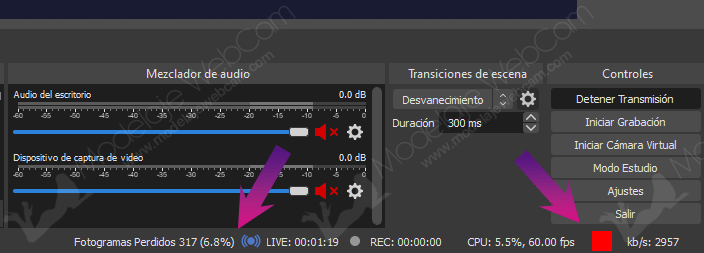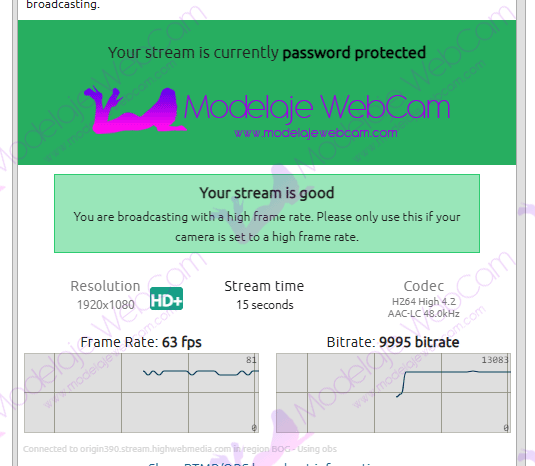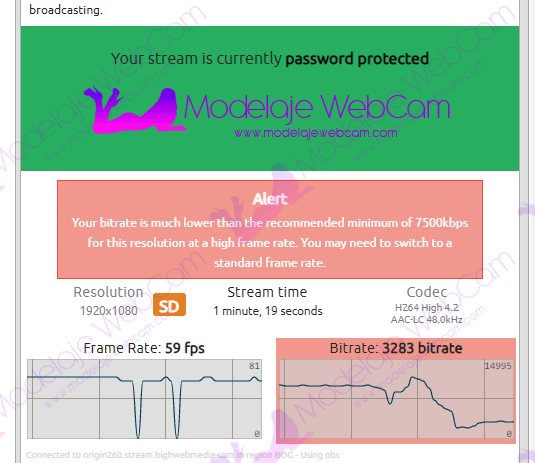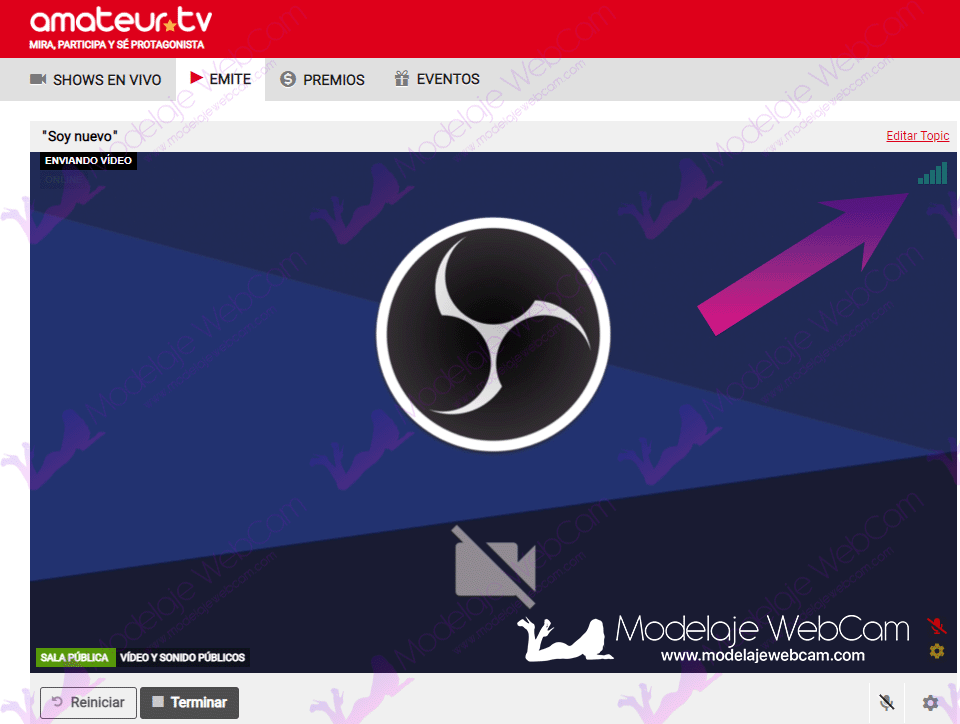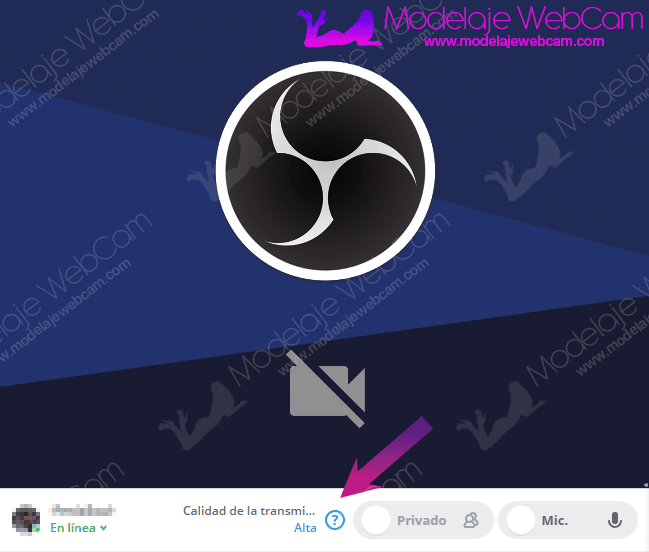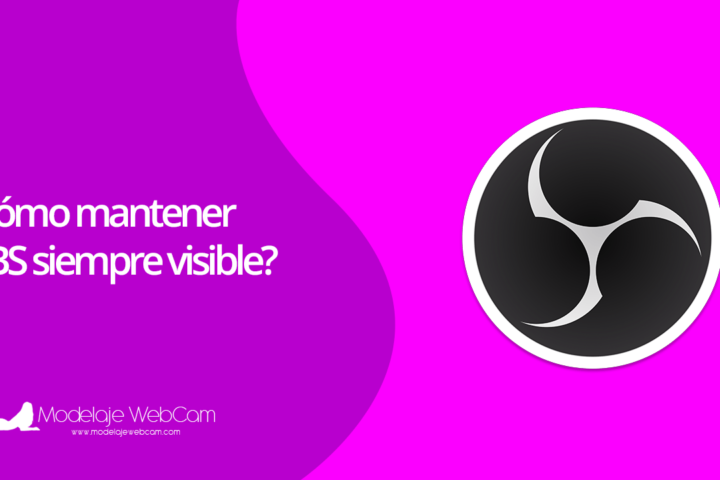Sepa si la calidad de su transmisión está en óptimas condiciones para que sus usuarios puedan disfrutar de su buen show sin cortes o pausas.
Si esta lista para transmitir a sus usuarios, también debes conocer ciertos datos que muestra la plataforma o la aplicación OBS. Un dato importante es la «calidad de transmisión» que te permite saber si tu transmisión tiene o no problemas con la conexión de Internet. Si la conexión no es la óptima, se presentarán muchas pausas durante su transmisión, tus usuarios se pueden decepcionar y salirse de la sala.
Pero, ¿De qué depende la calidad de transmisión? – Eso lo veremos a continuación
¿De qué depende de la calidad de mi transmisión?
- La velocidad de subida de tu Internet.
- El equipo de cómputo.
Velocidad de subida
- Es importante que tengas una buena velocidad de subida de Internet. Si vas a trabajar solamente en una página, necesitará de una velocidad mínima de subida de 10 mbps para una transmisión en Full HD. Si vas a trabajar en más plataformas, deberás multiplicar la velocidad de subida de Internet, es decir si vas a trabajar en 2 páginas en Full HD, deberás tener 20 mbps de velocidad de subida.
Equipo de computo
Para que el procesamiento de los datos de transmisión en HD, Full HD o 4K sea mucho más rápido, se recomienda un equipo de las siguientes características:
- Procesador: Una Intel I7 (10ma o 11va generación) o un AMD Ryzen 7 (Zen 3) para que el proceso de codificación para la transmisión sea mucho más rápido.
- Disco SSD: Los discos SSD son mucho más rápidos que los discos convencionales. Un disco SSD tiene mayor velocidad de escritura y lectura de datos. Esto lo notarás cuando vas a cargar el sistema operativo Windows, abrir una aplicación como OBS, Office, Google Chrome, Edge, etc.
- Memoria RAM: Lo más recomendado es que un equipo tenga 8 GB de memoria RAM para que todos los programas se ejecuten con gran fluidez. Un equipo con menos de 4 GB de RAM posiblemente presente una lentitud al momento de ejecutar ciertos programas.
¿Cómo saber la calidad de mi transmisión en OBS?
Si tienes la adecuada velocidad de subida y un equipo de cómputo moderno, tu transmisión no sufrirá cortes. Sin embargo, si no se cumple los requisitos, se pueden presentar ciertas pausas durante la transmisión. La calidad de transmisión lo puedes verificar de la siguiente manera:
OBS
En la parte inferior derecha de la aplicación de OBS se mostrará un cuadro que representará la calidad de transmisión
Color Verde
- Quiere decir que tu transmisión no tiene ningún problema y que los usuarios ven tu show sin pausas. Si no hay ningún problema, los valores de fotografas perdidos también permanecerán en 0.0% o 0.
Color rojo
Significa que tu transmisión tiene problemas y los usuarios ven tu show con pausas. Las causas que puedan salir en color rojo se deben a que no tienes la velocidad de subida recomendada, otra modelo está transmitiendo con tu Internet o hay un alto bitrate de video que requiere mucha velocidad de subida. También verás que aumenta los fotogramas perdidos y el porcentaje, avisandote de los congelamientos que ha sufrido desde el inicio de tu transmisión.
Chaturbate
La plataforma de Chaturbate también ofrece información para saber la calidad de la conexión.
Buena conexión
Si todo va bien y la conexión es la óptima, Chaturbate mostrará todo las estadísticas de color verde.
Mala conexión
En caso la conexión de Internet este muy lenta, la plataforma de Chaturbate mostrará el siguiente aviso de que hay problemas con tu conexión.
Amateur.tv
Otras plataformas como Amateur.tv también tienen su indicador de calidad, este se encuentra en la parte superior de tu transisión. La imagen es muy similar a la señal de telefonia móvil. Mientras más barras tenga mejor será la señal y menos barra será pésima la señal.
Bongacams
Si estás transmitiendo dentro de la plataforma, este tiene resoluciones muy pobres que no es lo recomendable. Sin embargo, si decides hacerlo, el indicador estará debajo de la ventana de transmisión.
Y así en otras plataformas deben tener su medidor que indica la calidad de tu transmisión. Espero les haya servido esta guía de cómo saber la calidad de mi transmisión en OBS. Cualquier duda o comentario, no olviden dejar un comentario.
Imagen usado en la portada creado por macrovector – www.freepik.com